Як змонтувати образ в UltraISO
Останнім часом диски стали все більше і більше йти в минуле, а на місце звичайних дисків і дисководів прийшли віртуальні знімні носії. Для роботи з віртуальними дисками необхідні певні програми, в яких можна створювати образи. Але як же змонтувати цей образ для використання? У цій статті ми розберемося, як це здійснити.
Монтування образу диска - це процес підключення віртуального диска до віртуального приводу. Простіше кажучи, це віртуальна вставка диска в дисковод. У цій статті ми розберемося, як здійснити монтування образу на прикладі програми UltraISO. Ця програма була розроблена для роботи з дисками, як реальними, так і віртуальними, і однією з її функцій як раз і є монтування образів.
зміст
Як змонтувати образ за допомогою UltraISO
Монтування в програмі
Для початку необхідно відкрити програму. Але перед цим нам треба мати сам образ - його можна або створити, або знайти в інтернеті.
урок: Як створити образ в UltraISO
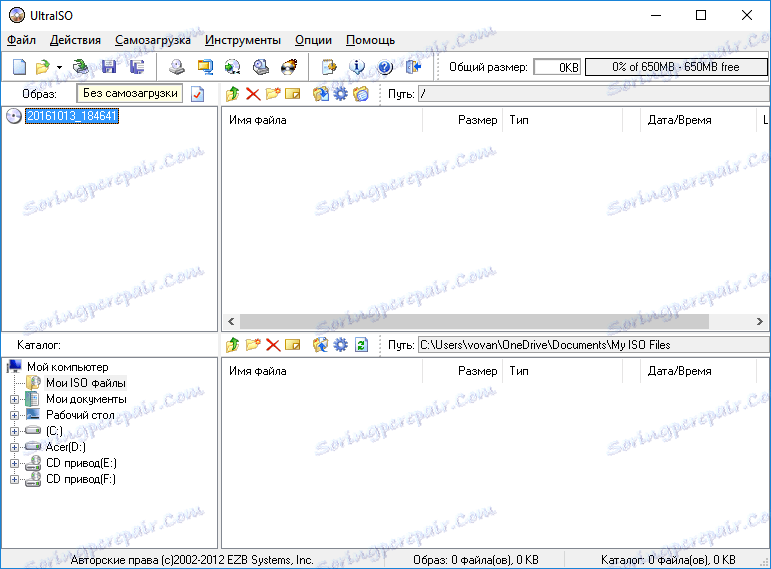
Тепер відкриваємо образ, який ми збираємося монтувати. Для цього натискаємо клавіші Ctrl + O або вибираємо компонент «Відкрити» на панелі компонентів.
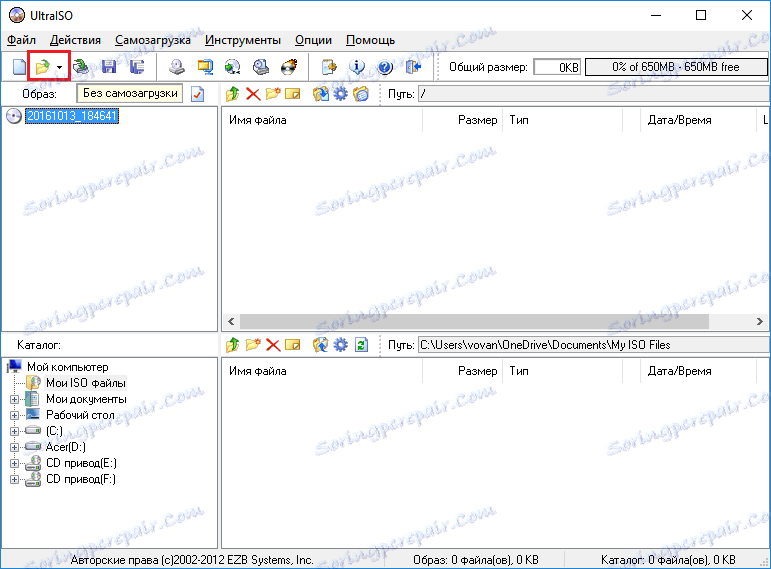
Далі вказуємо шлях до образу, виділяємо потрібний файл і натискаємо «Відкрити».
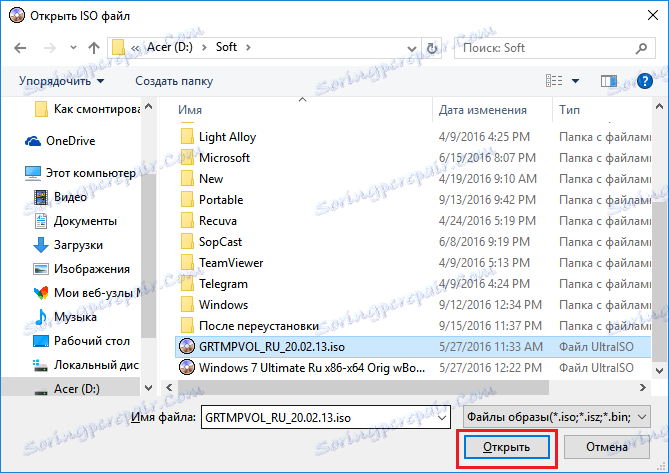
Після цього натискаємо кнопку «Монтувати» на панелі компонентів.
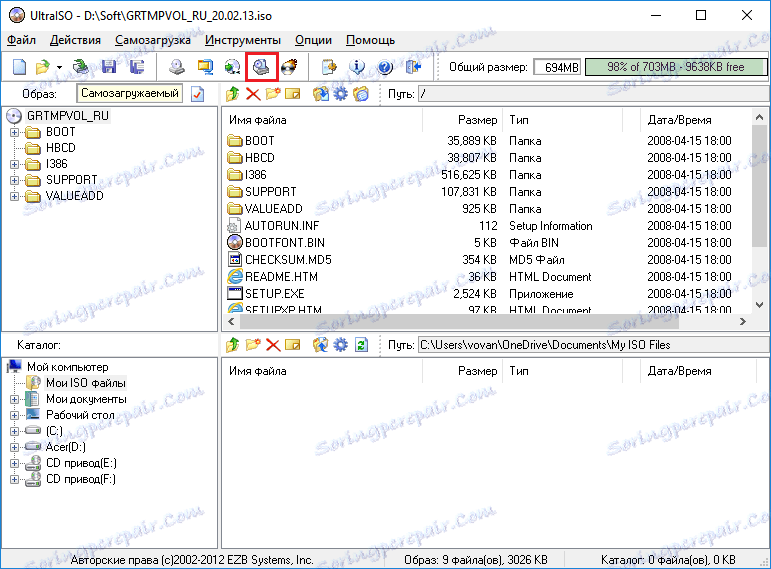
Тепер з'являється вікно віртуального приводу, де нам треба вказати в який саме привід монтувати (1) і натиснути кнопку «Монтувати» (2). Якщо у вас всього один віртуальний привід, і він уже зайнятий, то спочатку натискаємо «Розмонтувати» (3), а після чого вже тільки натискаємо «Монтувати».
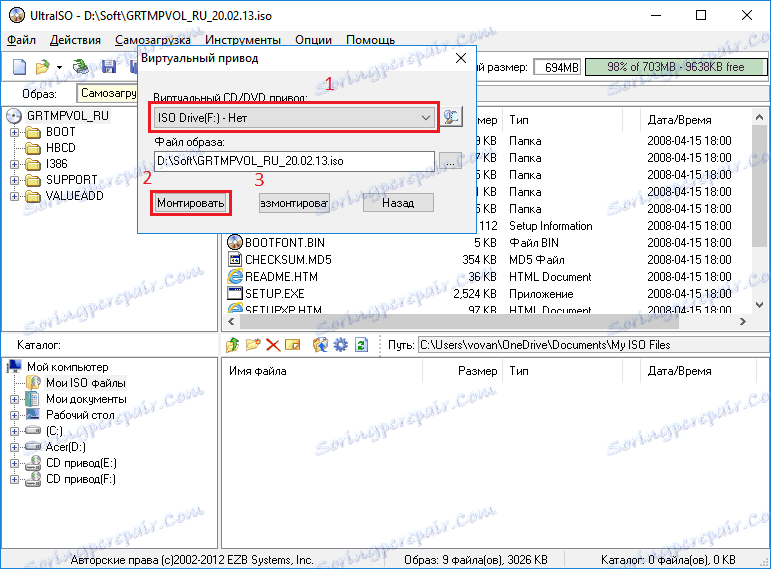
Програма на деякий час підвисне, але не лякайтеся, розробники просто не додали смугу стану. Через кілька секунд в обраний вами віртуальний привід змонтує образ, і ви зможете спокійно продовжувати роботу з ним.
Монтування з провідника
Цей спосіб набагато швидше попереднього, тому що нам не треба відкривати програму для монтування образу, ми просто відкриваємо папку з образом, натискаємо на ньому правою кнопкою миші і наводимо курсор на пункт підміню «UltraISO» а там вибираємо «Mount to drive F» або ж в російській версії «Монтувати образ у віртуальний привід F». Замість букви «F» може бути будь-яка інша.
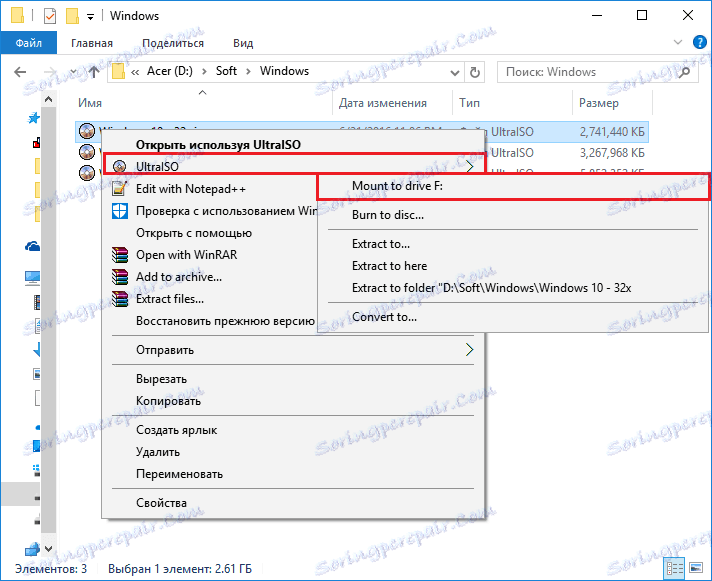
Після цього програма змонтує образ в обраний вами привід. У такого способу є один незначний недолік - ви не зможете побачити, зайнятий привід уже чи ні, а в цілому, він значно швидше і зручніше попереднього.
Ось і все, що потрібно знати про монтування образу диска в UltraISO. З вмонтований чином можна працювати як з реальним диском. Наприклад, ви можете змонтувати образ ліцензійної гри і грати в неї без диска. Пишіть в коментарях, чи допомогла вам наша стаття?
